Cette section contient les rubriques suivantes:
Vous pouvez améliorer la lisibilité du texte en ajustant l’espacement des caractères et des mots. Lorsque les caractères ou les mots sont trop proches ou trop éloignés les uns des autres, ils deviennent difficiles à lire. Corel DESIGNER offre plusieurs outils différents permettant de contrôler l’espacement du texte.
Espacement des caractères
Vous pouvez modifier l’espacement entre les caractères (également appelé « espacement des lettres ») dans un bloc de texte. Par exemple, appliquer une justification complète à un bloc de texte insère un surplus d’espace entre les caractères et crée ainsi un déséquilibre visuel. Pour améliorer la lisibilité, vous pouvez réduire l’espacement des caractères.
Un espacement trop important entre les caractères (à gauche) rend le texte difficile à lire. Diminuer l’espacement des caractères (à droite) améliore la lisibilité.
Si vous souhaitez modifier l’espacement entre plusieurs caractères, vous devez ajuster le crénage. Pour plus d’informations, reportez-vous à la section Crénage d’une sélection de caractères.
Espacement des mots
Vous pouvez aussi ajuster l’espacement entre les mots.
Un espacement réduit entre les mots peut rendre difficile la distinction entre les mots individuels dans un paragraphe (à gauche). Un espacement des mots plus important (à droite) facilite la lecture du paragraphe.
|
Si le menu fixe Gestionnaire de propriétés n’est pas ouvert, cliquez sur Fenêtre  Gestionnaire de propriétés. Gestionnaire de propriétés. |
| 2 . |
Dans le menu fixe Gestionnaire de propriétés, cliquez sur le bouton Paragraphe  pour afficher les options de paragraphe. pour afficher les options de paragraphe. |
| 3 . |
Dans la zone Paragraphe du menu fixe Gestionnaire de propriétés, saisissez une valeur dans la zone Espacement entre les caractères. |

Les valeurs d’ajustement de l’espacement représentent un pourcentage du caractère d’espacement. Les valeurs Caractère sont comprises entre -100 et 2 000 %. Toutes les autres valeurs sont comprises entre 0 et 2 000 %.

Vous pouvez également modifier l’espacement des caractères en cliquant sur l’outil Forme  , en sélectionnant l’objet texte, puis en faisant glisser la flèche interactive d’espacement horizontal
, en sélectionnant l’objet texte, puis en faisant glisser la flèche interactive d’espacement horizontal  située dans l’angle inférieur droit de l’objet texte.
située dans l’angle inférieur droit de l’objet texte.
Vous pouvez augmenter l’espacement des caractères dans un texte en majuscules à l’aide de l’espacement des majuscules. Pour plus d’informations, reportez-vous à la section Pour modifier la casse du texte.
|
Si le menu fixe Gestionnaire de propriétés n’est pas ouvert, cliquez sur Fenêtre  Gestionnaire de propriétés. Gestionnaire de propriétés. |
| 2 . |
Dans le menu fixe Gestionnaire de propriétés, cliquez sur le bouton Paragraphe  pour afficher les options de paragraphe. pour afficher les options de paragraphe. |
| 3 . |
Dans la zone Paragraphe du menu fixe Gestionnaire de propriétés, saisissez une valeur dans la zone Espacement des mots. |

Vous pouvez également modifier l’espacement des mots en cliquant sur l’outil Forme  , en gardant la touche Maj appuyée, en sélectionnant l’objet texte, puis en faisant glisser la flèche interactive d’espacement horizontal
, en gardant la touche Maj appuyée, en sélectionnant l’objet texte, puis en faisant glisser la flèche interactive d’espacement horizontal  située dans l’angle inférieur droit de l’objet texte.
située dans l’angle inférieur droit de l’objet texte.
Copyright 2018 Corel Corporation. Tous droits réservés.
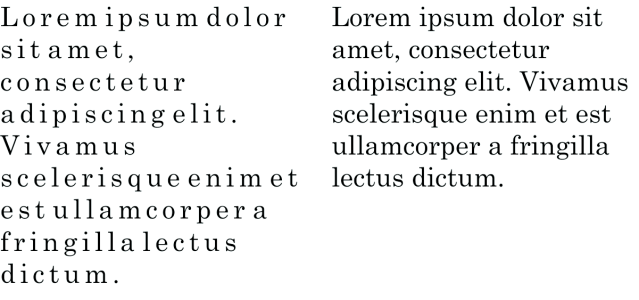
, en sélectionnant l’objet texte, puis en faisant glisser la flèche interactive d’espacement horizontal
 située dans l’angle inférieur droit de l’objet texte.
située dans l’angle inférieur droit de l’objet texte., en gardant la touche Maj appuyée, en sélectionnant l’objet texte, puis en faisant glisser la flèche interactive d’espacement horizontal
 située dans l’angle inférieur droit de l’objet texte.
située dans l’angle inférieur droit de l’objet texte.